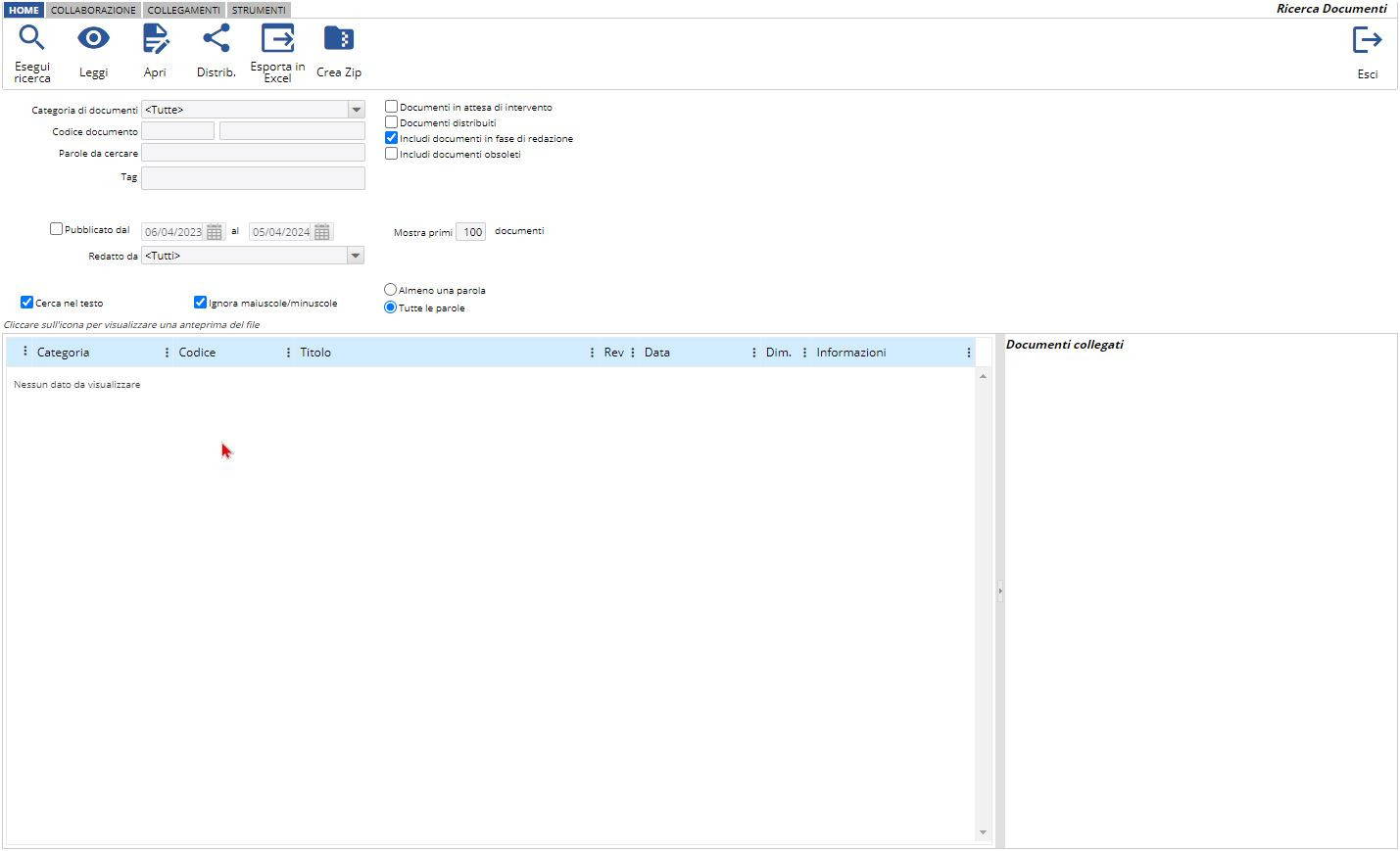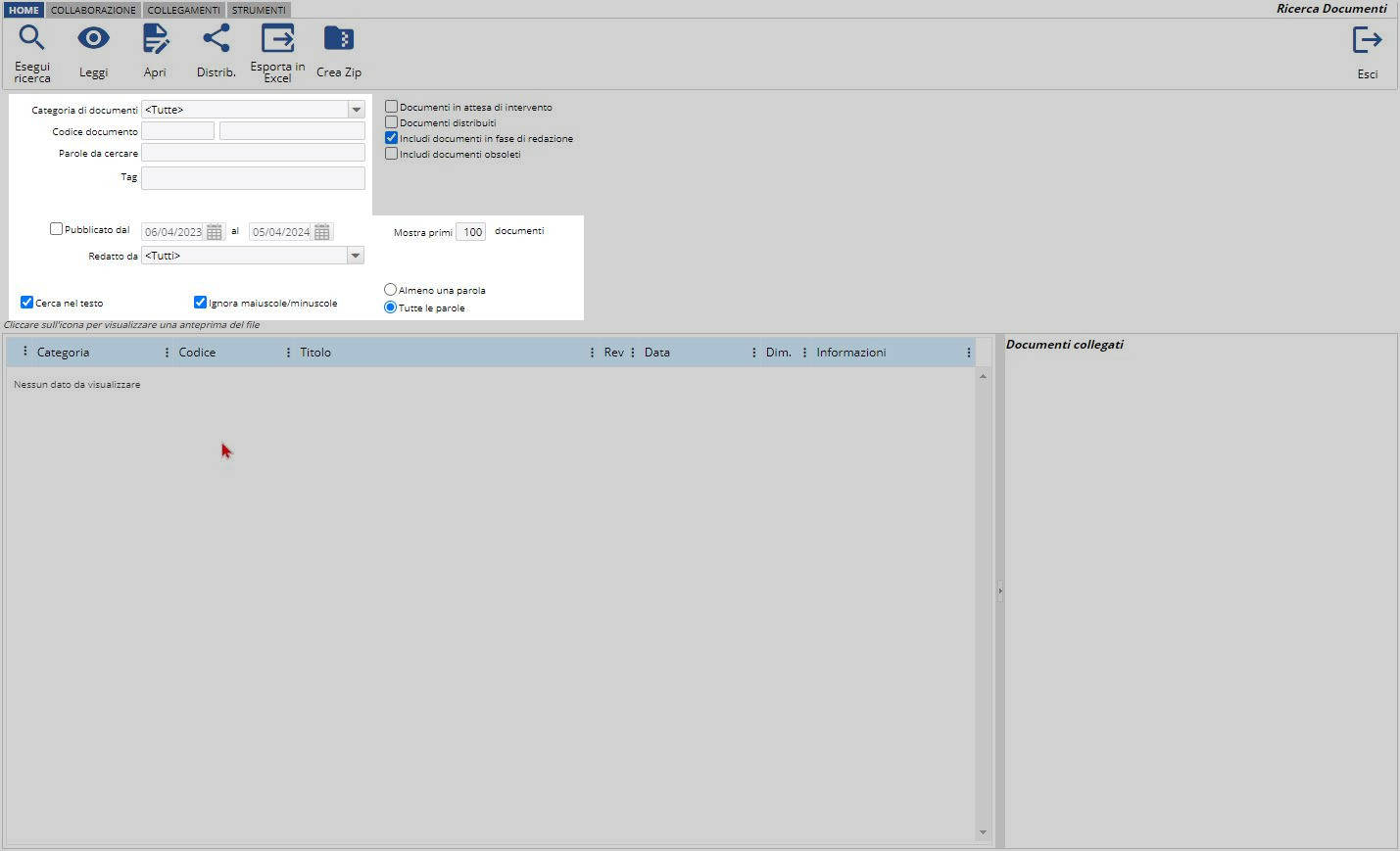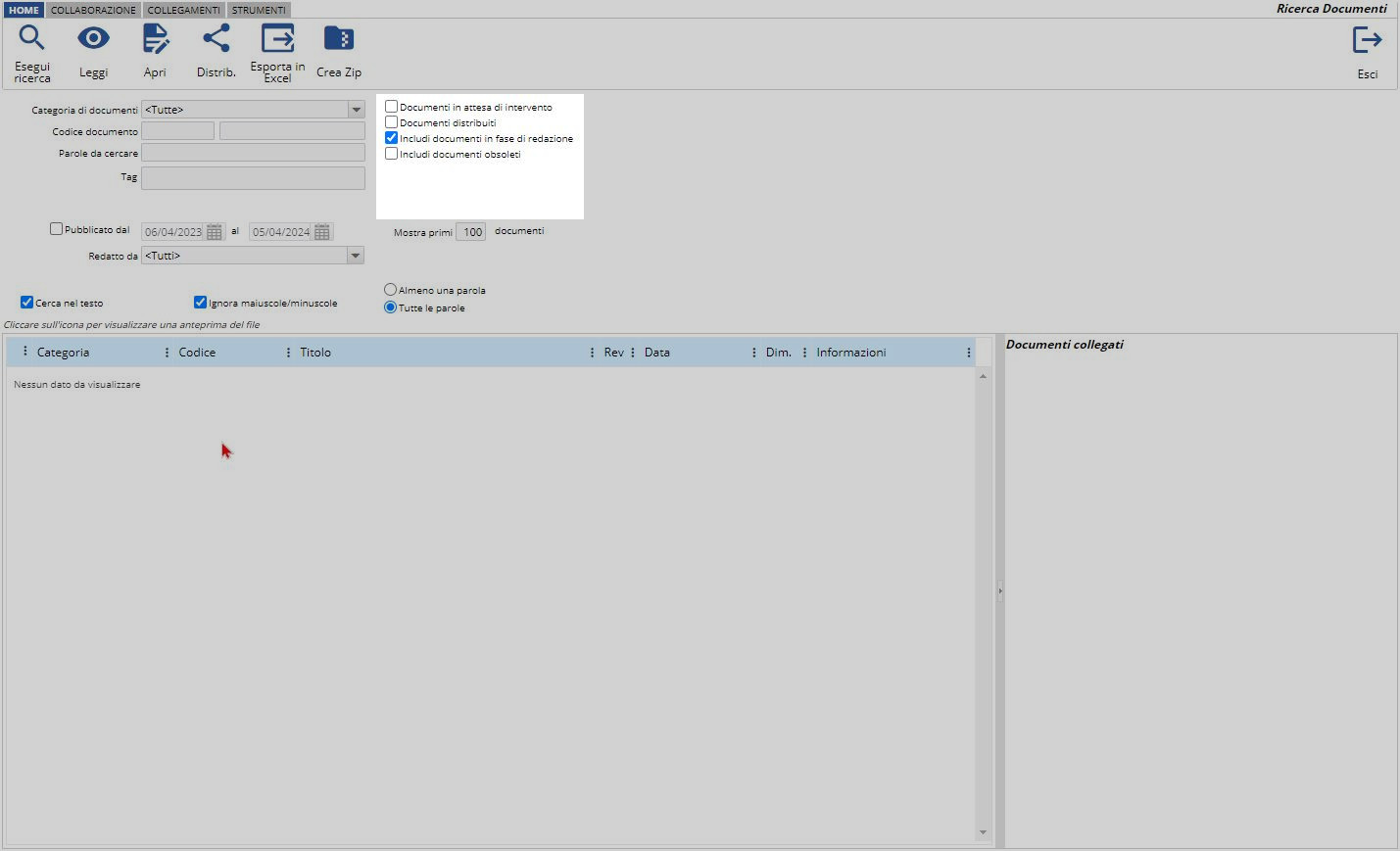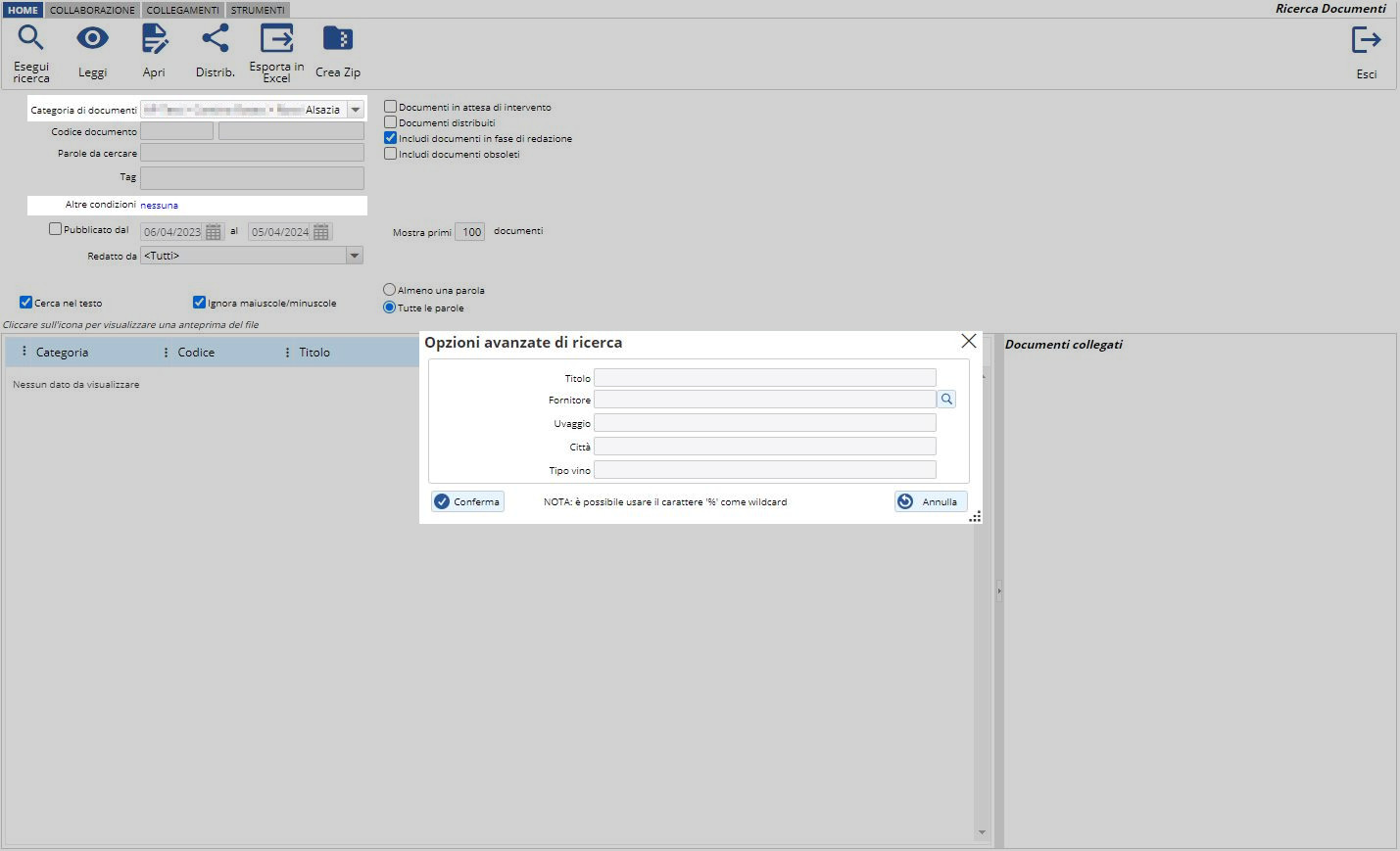La scheda Ricerca documenti permette di cercare uno o più documenti presenti in QualiWare applicando dei filtri di ricerca. Si accede alla scheda Ricerca documenti attraverso la funzione omonima presente nel modulo QW-07 – Gestione documentale, oppure attraverso l’Albero documentale cliccando la voce Ricerca del menu contestuale della Categoria documentale (pulsante secondario del mouse).
Prima d’avviare qualsiasi ricerca, possibile attraverso il pulsante Esegui ricerca presente nella toolbar della scheda, l’utente ha a disposizione i filtri base, quelli supplementari e quelli avanzati, consentendo una più precisa interrogazione all’interno della documentazione presente nel sistema. Inoltre, va ricordato che:
- In caso di necessità, la ricerca può essere interrotta premendo il tasto ESC della tastiera;
- Ad ogni ricerca il sistema riporta sopra la tabella d’elenco il numero totale dei documenti trovati, anche in caso di risultato negativo (es. Trovati 0 documenti);
- I documenti visualizzati nei risultati di ricerca sono solo:
- quelli pubblici;
- quelli dove l’utente che esegue la ricerca ricopre il ruolo di Redattore;
- quelli che sono in uno stato del workflow, nel quale è coinvolto l’utente che esegue la ricerca;
- quelli distribuiti all’utente che esegue la ricerca.
Filtri di ricerca base
I campi dei filtri base consentono la ricerca tra i documenti pubblicati e la personalizzazione può essere eseguita attraverso:
- Categoria di documenti, menu a tendina che consente di specificare una categoria di documenti (lasciare <Tutte> per ricercare in tutte le categorie);
- Codice documento, utile se si conosce il codice (Tipo e Numero) per consentire di circoscrivere la ricerca ad una sottocategoria specifica di documenti;
- Parole da cercare , consente di circoscrivere la ricerca ad una specifica parola;
- Tag, consente di ricercare i documenti attraverso i loro tag associati;
- Altre condizioni, consente d’aprire la finestra Opzioni avanzate di ricerca. Funzione presente solo se si restringe la ricerca ad una categoria documentale o s’accede alla scheda tramite l’Albero documentale;
- Pubblicato dal / al, flag che consente d’eseguire la ricerca dei documenti pubblicati in un periodo di tempo circoscritto;
- Mostra primi n. documenti, consente di circoscrivere la visualizzazione dei risultati ad un numero specifico di record;
- Redatto da, campo a tendina che consente di filtrare la ricerca per nome del Redattore (lasciare <Tutti> per includere tutti i redattori della lista);
- Cerca nel testo, flag che consente di ricercare la parola nel corpo del testo del documento;
- Ignora maiuscole/minuscole, flag che consente trascurare nella ricerca le lettere maiuscole e quelle minuscole;
- Almeno una parola / Tutte le parole, flag che permettono di affinare ulteriormente la ricerca.
Filtri di ricerca supplementari
La ricerca può essere ulteriormente circoscrivendola ai:
- Documenti in attesa di intervento, flag che consente di considerare solo documenti che aspettano d’essere sottoposti a verifica, approvazione o pubblicazione da parte dell’utente;
- Documenti distribuiti, flag che consente di considerare solo i documenti che sono stati distribuiti ad un particolare destinatario.
Quand’è selezionato questo flag, appare il campo Destinatario, dov’è possibile inserire il nome del destinatario della distribuzione. Tramite il comando Cerca (lente d’ingrandimento) si apre la lista dei destinatari presenti nell’anagrafica degli enti, degli utenti e così via.
Accanto al pulsante appare anche il flag Solo documenti nuovi, che permette di mostrare solo i documenti che non hanno ancora avuto la conferma di ricezione da parte del destinatario.
Diversamente, la ricerca può essere allargata anche ad altri tipi di documenti, con le opzioni:
- Includi documenti in fase di redazione, flag che consente d’aggiungere nella ricerca i documenti con lo stato In Redazione;
- Includi documenti obsoleti, flag che consente d’aggiungere nella ricerca anche i documenti obsoleti.
In questo caso, i documenti obsoleti non più in vigore e presenti nell’elenco dei risultati sono evidenziati con dicitura ***NON PIÙ VALIDO***. Per questi documenti QualiWare mostra un messaggio d’avviso ogniqualvolta li si voglia aprire.
Filtri di ricerca avanzati
Le Opzioni avanzate si possono applicare solo se la ricerca è eseguita all’interno di una categoria documentale. Per aprire la finestra Opzioni avanzate di ricerca cliccare il link presente nel campo Altre condizioni, posto tra i Filtri di ricerca base.
La finestra delle Opzioni avanzate di ricerca presenta tutti i campi definiti nel Form Designer che sono specifici per quella Categoria documentale, permettendo di conseguenza una più circoscritta ricerca per tipologia di dati all’interno dei documenti.
Note
Nella compilazione dei campi, il sistema consente d’usare il carattere speciale ‘%‘ come wildcard nella ricerca.
Strumenti per i risultati di ricerca
Nel menu Home della toolbar della scheda sono presenti diversi strumenti utili da utilizzare dopo aver eseguito la ricerca:
- Leggi, consente d’aprire il documento per la sola lettura;
- Apri, consente d’aprire il documento per leggerlo ed eseguire eventuali modifiche;
- Filtro, consente d’attivare il filtro nelle colonne della tabella d’elenco dei documenti;
- Distrib. (Distribuzione), consente d’aprire la scheda di Distribuzione multipla per condividere i documenti (tutti quelli presenti nella lista intera, oppure solo quelli selezionati);
- Esporta in Excel, consente d’esportare la lista dei documenti in un file di calcolo .XLS;
- Crea ZIP, consente di creare un file compresso formato .ZIP contenente tutti i documenti trovati.
Le altre voci di menu presenti nella toolbar sono quelli comuni alla scheda della categoria documentale, illustrati alla pagina Menu della categoria documentale.